Windows 10 je velmi kompletní a komplexní operační systém, který je plný funkcí a funkcí. Mezi nimi můžeme najít Windows Update a jeho mezipaměť, jednu z nejdůležitějších i kritizovaných z několika důvodů. Bez ohledu na to je to něco Redmond uživatelé systému nemohou nebo neměli projít.
Za prvé, první věc, kterou bychom zde měli vědět, je to Windows Update je Microsoft platforma, která je součástí výchozího operačního systému. Totéž společnost používá k distribuci aktualizací do svého operačního systému. Ale nemluvíme jen o aktualizacích systému jako takového, protože se používá také pro další velmi důležité prvky, jako jsou ovladače nebo integrovaný antivirus. Proto je ve většině případů právě jeho nesmírný význam.

Navzdory mnoha kritikám, které jsme o tom četli funkce pravdou je, že ve většině případů to obvykle funguje docela dobře. Ale samozřejmě kvůli výše zmíněnému významu, který má, se také stalo jedním z hlavních znevýhodnění týmu Redmond. Je to proto, že při určitých příležitostech zde mohou někteří uživatelé narazit na různé problémy. Ty jsou obzvláště zřejmé při stahování nebo instalaci těchto aktualizací.
Mluvíme o problémech, které v některých případech ani samotná firma se sídlem v Redmondu neví, za co jsou způsobeny, což je ještě více zhoršuje. Za ty roky, Microsoft přidal v tomto ohledu některé funkce, například schopnost odložit příchod aktualizací.
Jak pozastavit aktualizace na webu Windows Update
Jako preventivní opatření k prevenci potenciálně nespolehlivé aktualizace z dosahu našeho počítače , můžeme je zdržet. Tímto vám chceme sdělit, že samotný operační systém nám umožňuje pozastavit jejich příchod na sedm dní. To nám umožní počkat a zjistit, zda mají ostatní uživatelé problémy s těmito příchozími, než je nainstalujeme do našeho počítače.
Z tohoto důvodu již nemusíme přistupovat k Konfigurace Windows 10 aplikace, například prostřednictvím kombinace kláves Win + I. V té době musíme jít na možnost nazvanou Aktualizace a zabezpečení / Windows Update. Chcete-li dokončit to, co zde hledáme, stačí kliknout na možnost s názvem Pozastavit aktualizace po dobu 7 dnů. Stojí za zmínku, že se jedná o časové období, které se bude zvyšovat, protože v budoucnu budeme opakovaně tisknout.
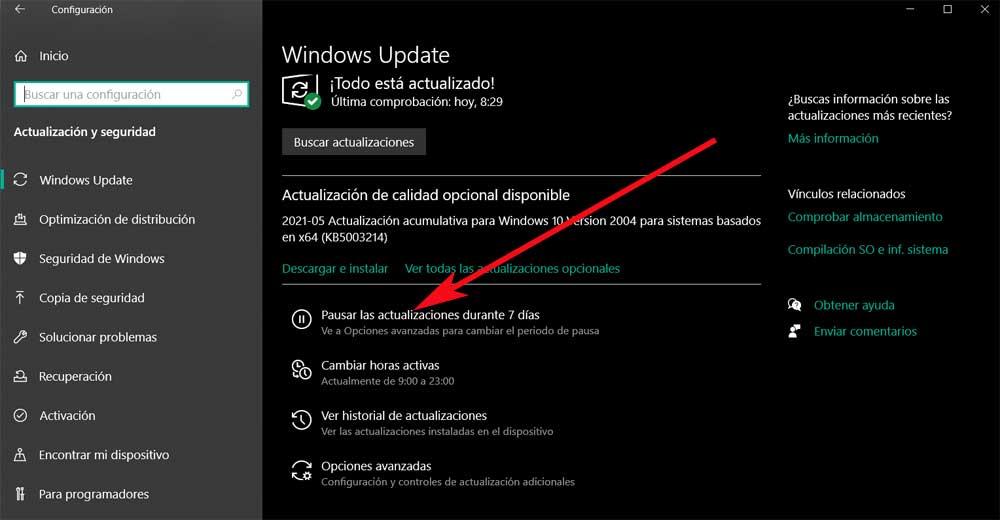
Se vším a s tím je vhodné to provádět několik dní, ne navždy. Mějte na paměti, že aktualizace systému Windows 10 nám poskytne mnoho výhod, funkčních i bezpečnostních. Samotný Microsoft ve skutečnosti doporučuje, abychom si ponechali systém aktualizován po celou dobu.
Vymažte mezipaměť Windows Update
Ale to nás nezbavuje některých možných poruch, které zjistíme při aktualizaci operačního systému. Musíte to vědět, pokud nepoužíváme k ovládání aplikace třetích stran Windows Update , systém obvykle udržuje a Cache V tomto ohledu. Konkrétně mluvíme o tom, že Windows 10 uchovává mezipaměť s daty generovanými touto funkcí, a to vše za účelem kontroly toho, co souvisí s těmito aktualizacemi. Něco, co musíme také vědět, je, že tato mezipaměť, kromě toho, že zabírá spoustu místa na pevném disku, může být příčinou mnoha problémů, které najdeme v souvislosti s aktualizacemi systému Windows.
Proto, jak vám ukážeme níže, vymazání této mezipaměti služby Windows Update může být od nynějška velmi užitečné. Zaprvé je to obvykle jeden z nejúčinnějších způsobů, jak zde eliminovat problémy a jak nám pomáhat šetřit místo na disku.
Jak vymazat mezipaměť Windows Update v systému Windows 10
Přesně o tom chceme hovořit ve stejných řádcích, odkazujeme na možnost odstranění Mezipaměť Windows Update jednoduchým způsobem. Abychom toho dosáhli, první věcí, kterou musíme udělat, je zastavit službu odpovídající funkčnosti.
Zastavte aktualizační službu
Abychom například získali přístup do této konkrétní části operačního systému, můžeme do vyhledávacího pole systému napsat výraz Služby. To u těchto položek nepovede k ovládacímu oknu.
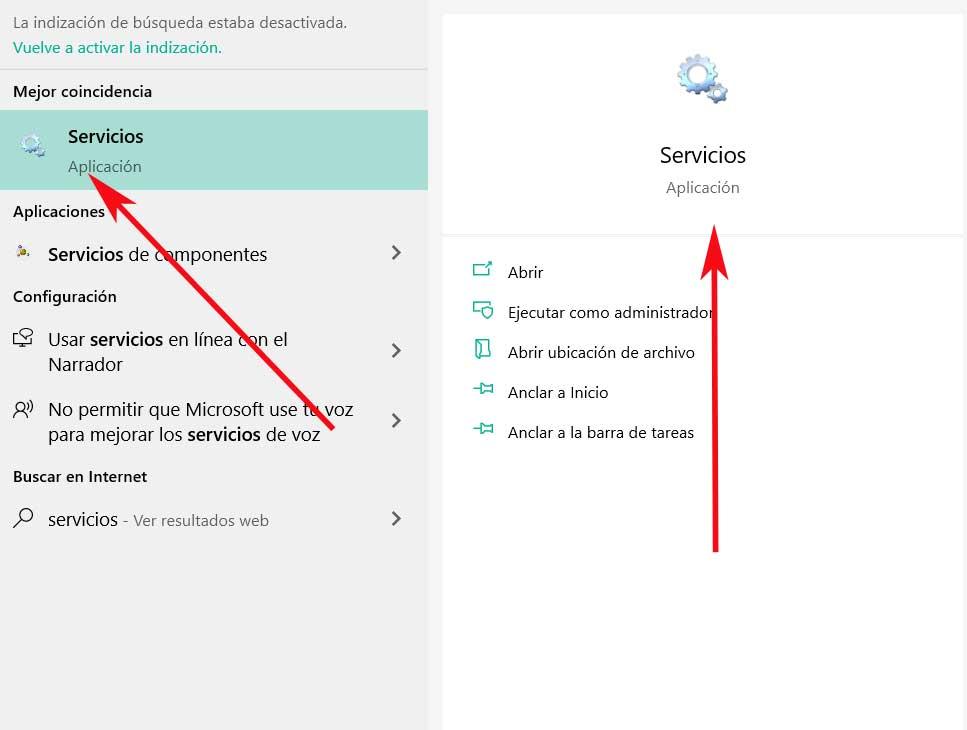
Jakmile nové služby Windows Když se na obrazovce objeví okno, musíme najít ten, který se jmenuje Windows Update. Poklepáním na něj otevřete jeho konfiguraci a na kartě Obecné klikneme na tlačítko Zastavit.
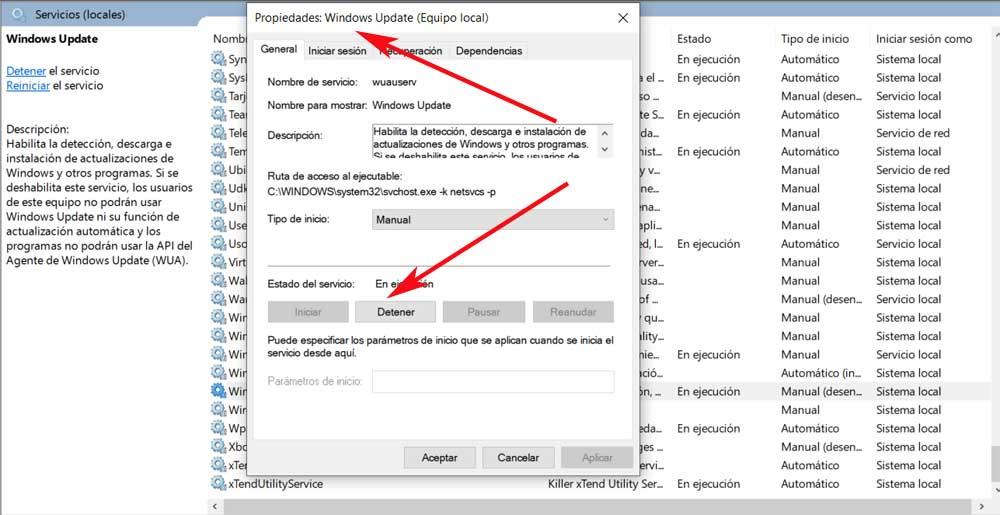
V případě, že tlačítko Stop není aktivní a zdá se, že můžeme kliknout na Start, znamená to, že je služba deaktivována.
Odeberte nepotřebná data z aktualizací
Jakmile jsme již zastavili službu Windows Update, otevřeme okno Průzkumníka pomocí Win + E kombinace kláves. V tomto případě se musíme přesunout na cestu k disku, kterou označíme níže:
C:/Windows/SoftwareDistribution/Download
Za zmínku stojí, že zde se stahují všechny aktualizace z Windows Update a systém je ukládá do mezipaměti. Samozřejmě zde zpočátku nemusíme nic vidět, protože ve výchozím nastavení jsou tyto prvky skryté. Než je tedy uvidíme a odstraníme, musíme v rámci položky aktivovat možnost „Skryté prvky“ Záložka Zobrazit Explorer.
Chcete-li dokončit to, co hledáme, vyčistěte mezipaměť a uvolněte značné množství disku, zbývá jen vybrat a odstranit všechny soubory, které se zde zobrazují. To bude provedeno pouze v případě, že máme oprávnění správce, protože odkazujeme na složku samotného operačního systému. S tím vším, co jsme vám řekli, to, co spravujeme, je řešení problémů souvisejících s mezipamětí Windows Update.
Nyní se musíme jen vrátit ke Službě Manažer které jsme viděli dříve, a vyhledejte stejnou položku Windows Update, abyste ji znovu aktivovali. Jinak by to bylo deaktivováno a nedostali bychom aktualizace, což se ve většině případů nedoporučuje.
